نحوه غیر فعال کردن Restricted Mode در یوتیوب
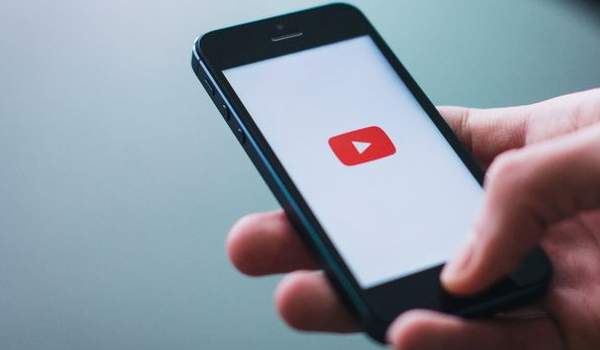
Restricted Mode (حالت محدود) در یوتیوب، محتوای بزرگسالان را که ممکن است مایل به دیدن آنها نباشید فیلتر می کند. این ویژگی اغلب توسط والدین و یا سازمان هایی مانند مدارس برای جلوگیری از قرار گرفتن دانش آموزان در معرض آن محتوا اجرا می شود.
با این حال اگر به هر دلیلی می خواهید حالت محدود یوتیوب را غیر فعال کنید، می توانید به راحتی این کار را با استفاده از رایانه رومیزی و یا تلفن همراه خود انجام دهید، از این رو در ادامه مقاله قصد داریم نحوه غیر فعال کردن Restricted Mode یوتیوب را بیان کنیم، در ادامه با ما همراه باشید.
حالت Restricted Mode یوتیوب چیست؟
قبل از اینکه نحوه غیر فعال سازی Restriced Mode (حالت محدود) یوتیوب را بیان کنیم، لازم است این حالت را مورد بررسی قرار دهیم. در حالی که یوتیوب برای همه سنین قابل دسترس است، اما باید بدانیم که تمام محتوای یوتیوب ممکن است برای کودکان مناسب نباشد (برای مثال در یک ویدیویی که افراد می خواهند یک شیرین کاری خطرناکی را بازتولید کنند، ممکن است مناسب هر سنی نباشد).
برای جلوگیری از این امر، گوگل قابلیتی به نام Restriced Mode (حالت محدود) را برای کاربران ایجاد نمود، تا کودکان را از محتواهای ترسناک و خطرناک محدود کند. این ویژگی با استفاده از یک الگوریتم خودکار کار می کند، و شما می توانید آن را تنها با یک جا به جایی ساده فعال کنید (این ویژگی با استفاده از اطلاعاتی مانند عناوین، برچسب ها، توضیحات و اینکه آیا ویدیو به عنوان محدودیت سنی برچسب گذاری شده است، یا خیر فیلتر می کند).
به طور کلی حالت محدود، یک ویژگی جدید محسوب نمی شود زیرا این ویژگی از سال 2010 برای کاربران وجود داشته است. استفاده از این حالت در آن زمان کمی دشوار بود زیرا به اشتباه محتوا را علامت گذاری می کرد و تشخیص آن از ویدیوها نادرست بود. از آن زمان تا کنون پیشرفت های زیادی را در این ویژگی شاهد بوده ایم، اما باید بگوییم که این ویژگی، هنوز در محدود کردن محتوا صد در صد دقیق عمل نمی کند.
نحوه غیر فعال نمودن حالت Restricted Mode یوتیوب ( دسکتاپ)
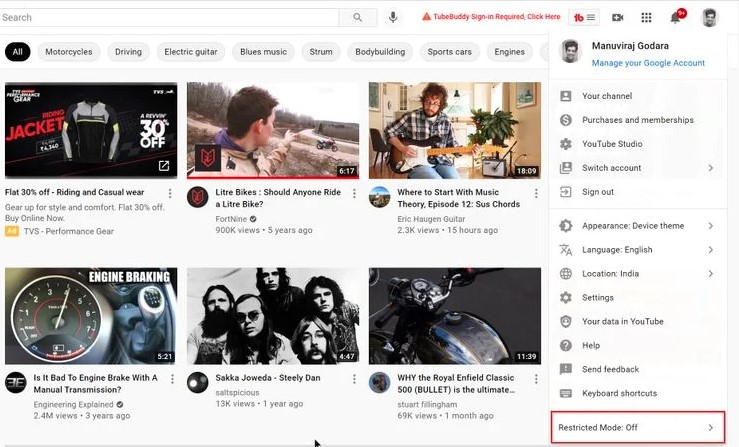
برای غیر فعال نمودن حالت “Restricted Mode” در یوتیوب، ابتدا می بایست وارد حساب گوگل خود شوید، سپس مراحل زیر را دنبال کنید:
- یوتیوب را در مرورگر تحت وب خود اجرا کنید.
- بر روی عکس نمایه خود، در گوشه سمت راست کلیک کنید.
- از لیست ارائه شده، بر روی گزینه Restricted Mode کلیک کنید.
- وضعیت خود را به “غیر فعال” تغییر دهید.(دکمه باید خاکستری شود)
- اگر از یک حساب سازمانی و یا کاری استفاده می کنید، ممکن است نتوانید حالت محدود را غیر فعال کنید. در این حالت، قدرت خاموش نمودن “حالت محدود” در دست مدیر شبکه سازمان است.
نحوه غیر فعال نمودن حالت Restricted Mode یوتیوب (موبایل)
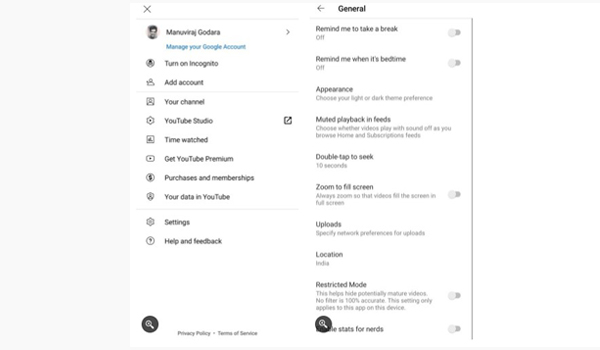
در تلفن هوشمند می توانید حالت محدود را در برنامه و همچنین مرورگر آن غیر فعال کنید، این فرایند در مقایسه با نسخه دسکتاپ کمی متفاوت است و چند مرحله اضافی در آن وجود دارد. اگر چندین حساب گوگل در تلفن هوشمند خود دارید، حتما به حساب اصلی خود مراجعه کنید.
غیر فعال نمودن حالت محدود در برنامه موبایل
با استفاده از این روش شما می توانید با دنبال کردن چند گزینه، حالت Restricted Mode خود را غیر فعال نمایید، در ادامه با ما همراه باشید.
- برنامه یوتیوب خود را در تلفن همراه خود اجرا کرده و بر روی نمایه خود در گوشه سمت راست ضربه بزنید.
- به Settings>General بروید.
- به پایین اسکرول کرده و گزینه Restricted Mode را انتخاب کنید.
- بر روی گزینه مربوطه ضربه بزنید تا حالت محدود غیر فعال شود. پس از خاموش نمودن می بایست آن گزینه خاکستری شود.
غیر فعال نمودن حالت محدود در مروگر گوشی
در صورت عدم دسترسی به هر یک از موارد اشاره شده، شما می توانید پس از ورود به حساب خود در مرورگر، حالت محدود یوتیوب خود را غیر فعال نمایید، در ادامه با ما همراه باشید.
- مرورگر وب گوشی خود اجرا کرده و سپس به وب سایت یوتیوب بروید.
- وارد اکانت مورد نظر خود شده، و بر روی نمایه خود در گوشه سمت راست ضربه بزنید.
- در مرحله بعد به بخش تنظیمات (Settings) بروید؛ و بر روی پیکان کشویی کنار حساب ضربه بزنید.
- در نهایت می توانید، حالت محدود را با ضربه زدن بر روی آن غیر فعال نمایید.
نحوه غیر فعال نمودن حالت محدود، به عنوان مدیر شبکه
اگر سرپرست شبکه هستید، تنظیمات حالت محدود سازمان از طریق Googlw Workspace و G suite کنترل می شود، مهمتر از همه، تغییراتی که با استفاده از Googlw Workspace و G suite در تنظیمات شبکه سازمان ایجاد می کنید، فقط برای کاربرانی اعمال می شود که با استفاده از حساب سازمانی خود به یوتیوب وارد شده اند.
با استفاده از کنسول مدیریت گوگل (Google Admin Console) حالت محدود را غیر فعال نمایید
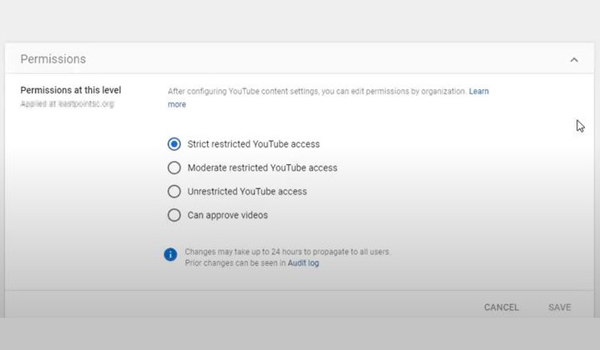
سرپرستان شبکه می توانند، تنظیمات حالت محدود را در یوتیوب سازمانی خود با استفاده از Google Admin Console مدیریت کنند. در ادامه می توانید نحوه غیر فعال نمودن حساب سازمانی خود را مطالعه نمایید:
- وارد حساب Google Admin Console خود شوید.
- در صفحه اصلی برنامه وارد Apps>Additional Google Services>Youtube شوید.
- اکنون بر روی Content Settings>Setup کلیک کنید.
- در مرحله بعد بر روی Youtube Permissions Settings کلیک کنید.
- برای خاموش نمودن حالت محدود، بر روی گزینه Unrestricted Youtube کلیک نمایید.
- در نهایت برای ذخیره شدن تغییرات بر روی گزینه Save کلیک کنید.
در نهایت باید بگوییم که اگر ادمین نیستید و می بینید که حالت محدود توسط سرپرست شبکه شما فعال شده است، بهترین گزینه این است که در این مورد با سرپرست خود تماس بگیرید.
آیا می بایست حالت محدود را در یوتیوب غیر فعال کنیم؟
اکنون که نحوه غیر فعال نمودن “Restricted Mode” را می دانید، باید بگوییم که اگر شما تنها فردی هستید که از رایانه خود برای جستجو در یوتیوب استفاده می کنید، احتمالا غیر فعال نمودن آن ضرری ندارد، و به شما کمک می کند تا ویدیو ها و آموزش های بیشتری را دریافت نمایید. با این حال اگر اشخاص دیگری نیز از این برنامه استفاده می کنند، توصیه می کنیم این ویژگی را فعال نگه دارید.














